excel四舍五入
Excel中,四舍五入是一项非常实用的功能,它能帮助我们将数据按照特定的规则进行近似处理,使其更符合我们的使用需求,无论是在财务计算、数据统计还是日常的数据整理中,掌握Excel的四舍五入方法都能大大提高我们的工作效率和数据的准确性。
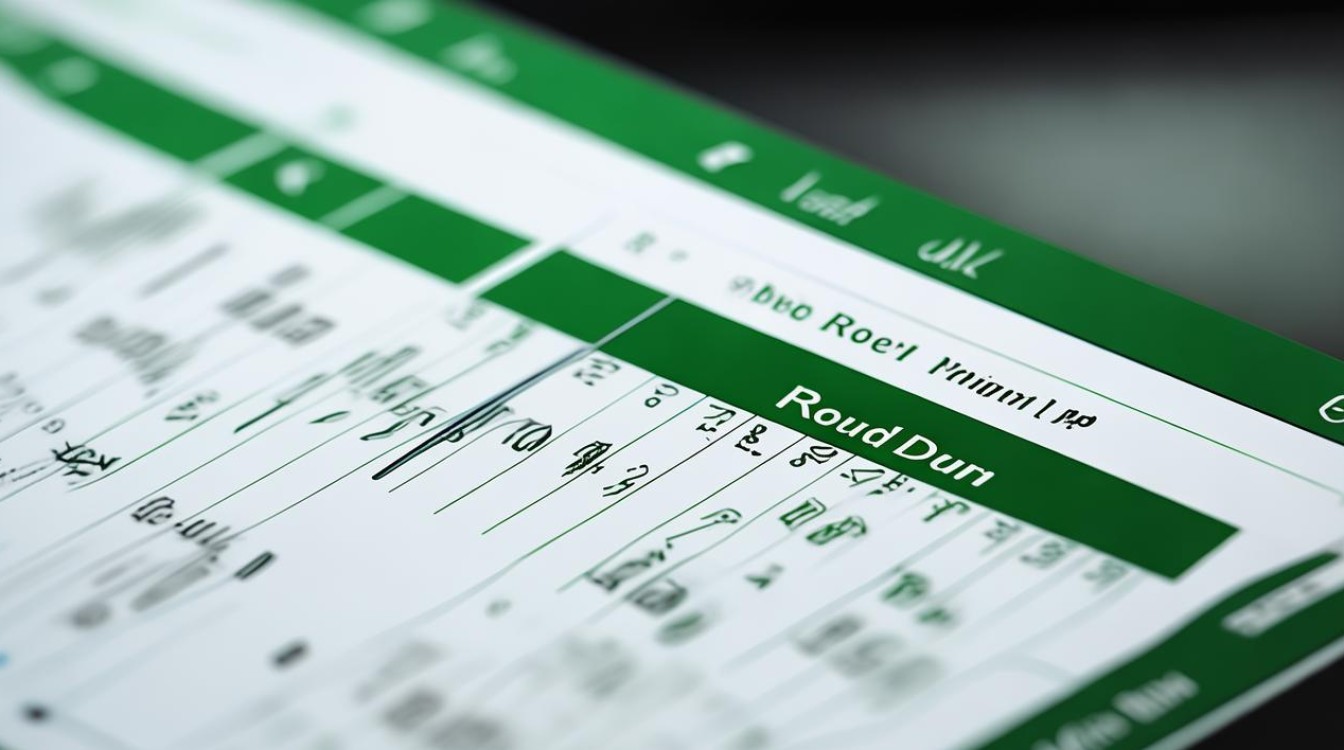
Excel自带的四舍五入函数ROUND
Excel提供了一个专门用于四舍五入的函数——ROUND,它的语法格式为:ROUND(number, num_digits),其中number是需要进行四舍五入的数字,num_digits则是指定要保留的小数位数。
| 函数示例 | 说明 | 结果 |
|---|---|---|
=ROUND(3.14159, 2) |
将3.14159四舍五入到小数点后两位 | 14 |
=ROUND(123.456, 0) |
将123.456四舍五入到整数位 | 123 |
=ROUND(123.456, -1) |
将123.456四舍五入到十位 | 120 |
当num_digits大于0时,表示要保留的小数位数;当num_digits等于0时,表示四舍五入到整数位;当num_digits小于0时,则表示四舍五入到相应的整数位,如-1表示四舍五入到十位,-2表示四舍五入到百位,以此类推。
使用单元格格式设置进行四舍五入
除了使用函数外,我们还可以通过设置单元格的格式来实现四舍五入的效果,具体操作步骤如下:
- 选中需要设置四舍五入的单元格或单元格区域。
- 右键点击选中的区域,选择“设置单元格格式”。
- 在弹出的“设置单元格格式”对话框中,切换到“数字”选项卡。
- 在“分类”列表中选择“数值”,然后在右侧的“小数位数”框中输入需要保留的小数位数,勾选“使用千位分隔符(,)”(如果需要的话),最后点击“确定”按钮。
通过这种方式设置后,单元格中的数字会按照我们设定的小数位数进行四舍五入显示,但需要注意的是,这只是改变了数字的显示方式,单元格中实际存储的值并没有发生改变,如果后续还需要对这些数据进行计算,可能会受到一定的影响。
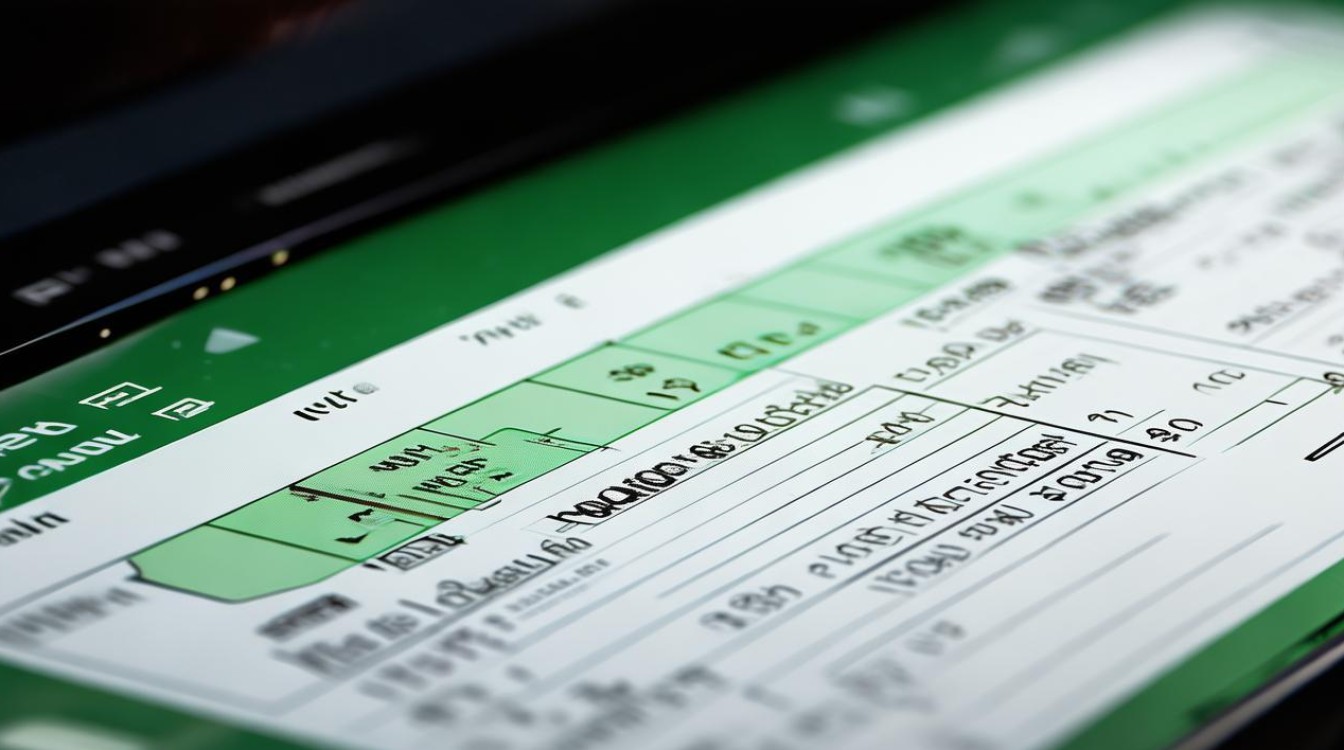
四舍五入在数据处理中的应用实例
财务计算中的应用
在财务工作中,经常需要对金额进行四舍五入处理,计算商品的总价时,可能需要将单价乘以数量后的结果四舍五入到小数点后两位,以符合货币的计量单位,假设某商品的单价为12.345元,购买数量为3件,我们可以在一个单元格中输入公式=ROUND(12.345 3, 2),即可得到四舍五入后的总价37.04元。
数据统计中的应用
在进行数据统计时,有时候我们需要对大量的数据进行四舍五入处理,以便更好地观察数据的分布情况和整体趋势,我们有一组学生的考试成绩数据,想要将这些成绩四舍五入到整数位,以便更直观地分析学生的成绩水平,我们可以在一个空白单元格中输入公式=ROUND(A1, 0)(假设A1单元格存放的是学生的成绩),然后将鼠标指针移到该单元格的右下角,当指针变为黑色十字时,按住鼠标左键向下拖动,即可将公式应用到其他单元格,快速实现对所有成绩的四舍五入处理。
注意事项
- 在使用ROUND函数时,要注意
num_digits参数的取值范围,如果num_digits的值过大或过小,可能会导致计算结果出现错误或不符合预期的情况。 - 当使用单元格格式设置进行四舍五入时,要明确这只是改变了数字的显示方式,如果需要进行进一步的计算,最好先使用ROUND函数对数据进行处理,再进行计算,以确保计算结果的准确性。
通过以上对Excel四舍五入方法的介绍,我们可以看到,Excel为我们提供了多种实现四舍五入的途径,我们可以根据具体的需求和实际情况选择合适的方法,熟练掌握这些方法,能够帮助我们在数据处理和分析中更加得心应手,提高工作效率和数据的准确性。
FAQs
问题1:ROUND函数可以对负数进行四舍五入吗?
答:可以,ROUND函数对负数的四舍五入规则与正数相同,也是根据指定的小数位数进行四舍五入。=ROUND(-3.14159, 2)的结果为-3.14。

问题2:如何快速将一列数据都四舍五入到整数位?
答:可以先在一个空白单元格中输入公式=ROUND(A1, 0)(假设A1是数据所在列的第一个单元格),然后将鼠标指针移到该单元格的右下角,当指针变为黑色十字时,按住鼠标左键向下拖动,即可将公式应用到整列数据,快速实现对所有数据的四舍
版权声明:本文由 数字独教育 发布,如需转载请注明出处。







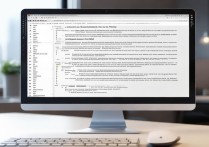





 冀ICP备2021017634号-12
冀ICP备2021017634号-12
 冀公网安备13062802000114号
冀公网安备13062802000114号